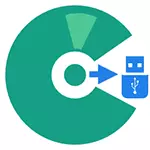
Windows 7 또는 8 설치 디스크가 있거나 폴더의 내용 만 있으면 어떻게 부팅 가능한 플래시 드라이브를 만들어야합니까? 물론 디스크에서 ISO 이미지를 만들 수 있습니다. 그 후에 기록됩니다. 그러나 EasyBCD 프로그램을 사용 하여이 중간 작업 없이는 플래시 드라이브를 포맷하지 않고도 할 수 있습니다. 그런데, 동일한 방식으로 Windows로 부팅 가능한 외장 하드 드라이브를 만들 수 있으므로 모든 데이터를 저장할 수 있습니다. 또한 : 부팅 플래시 드라이브 - 생성을위한 최고의 프로그램
EasyBCD를 사용하여 부팅 가능한 플래시 드라이브를 만드는 과정
우리는 평소와 마찬가지로 원하는 볼륨의 플래시 드라이브 (또는 외부 USB 하드 디스크)가 필요합니다. 무엇보다 먼저 설치 디스크 Windows 7 또는 Windows 8 (8.1)의 모든 내용을 다시 작성하십시오. 그림에서 볼 수있는 동일한 폴더 구조가 있어야합니다. 플래시 드라이브를 포맷 할 필요가 없습니다. 이미 사용 가능한 데이터를 남길 수 있습니다 (그러나 선택한 파일 시스템 - FAT32가 다운로드 할 수있는 NTFS와 함께 더 좋을 것입니다).
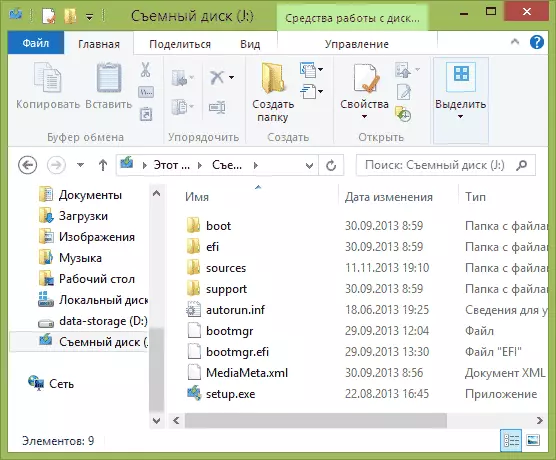
그런 다음 EasyBCD 프로그램을 다운로드하여 설치해야합니다. 비상업적 인 용도, 공식 사이트 https:/neosmart.net/easybcd/
즉시 프로그램이 부팅 가능한 플래시 드라이브를 만들지 않고 컴퓨터에서 여러 운영 체제의로드를 관리하는 것이 좋지 않지만이 설명서에서 설명한 것입니다.
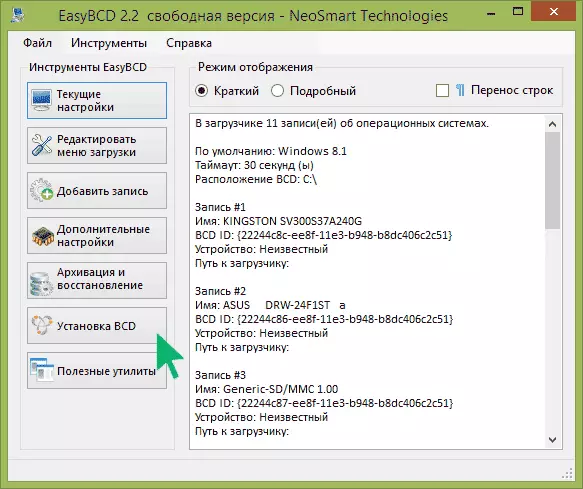
EasyBCD를 실행하면 시동시 러시아어 인터페이스 언어를 선택할 수 있습니다. 그런 다음 Windows 부팅 파일로 플래시 드라이브를 만들려면 다음 단계를 따르십시오.
- "설치 BCD"를 클릭하십시오.
- 섹션 "섹션"에서 Windows 설치 파일이있는 섹션 (디스크 또는 플래시 드라이브)을 선택하십시오.
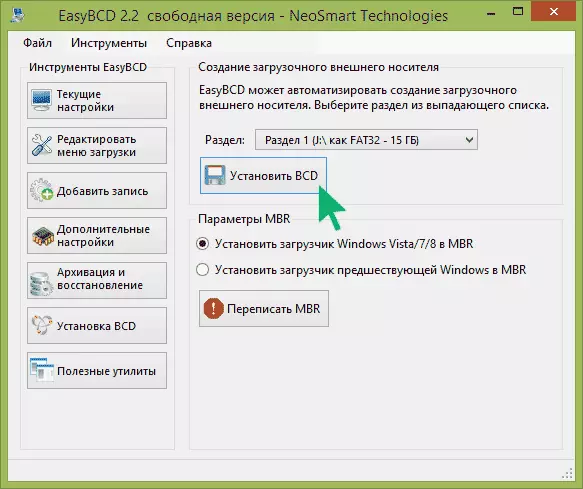
- "BCD 설치"를 클릭하고 작업을 기다립니다.
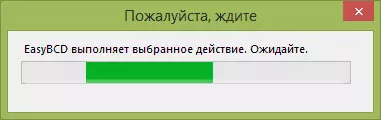
그런 다음 생성 된 USB 드라이브를 부팅 가능한대로 사용할 수 있습니다.
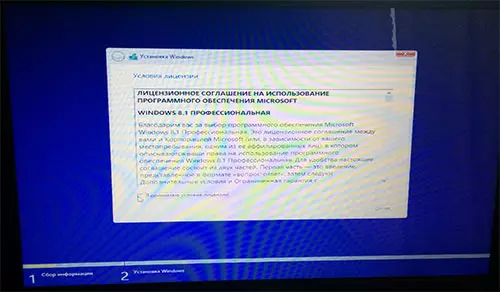
모든 것이 작동하는지 확인하십시오. 테스트의 경우 FAT32에서 포맷 된 플래시 드라이브와 Windows 8.1의 원래 부팅 이미지를 사용하여 이전에 파일을 포장하여 드라이브에 파일을 재기포하고 다시 씁니다. 모든 것이해야합니다.
